"J'ai un disque dur externe Toshiba et aujourd'hui mon ordinateur ne l'a pas reconnu après l'avoir connecté, je ne veux pas perdre mes données et mon Toshiba 2 To, puis-je faire quelque chose pour le réparer, s'il vous plaît aider." Le disque dur externe Toshiba est populaire dans le monde entier, en partie parce qu'il est plus fiable et abordable. Mais cela ne signifie pas que Toshiba ne se trompera pas. Selon nos recherches, les problèmes logiciels sont généralement responsables de Le disque dur externe Toshiba ne s'affiche pas ou non réactif. Et dans ce tutoriel, vous apprendrez de nombreuses façons de réparer un disque dur externe sans perte de données.
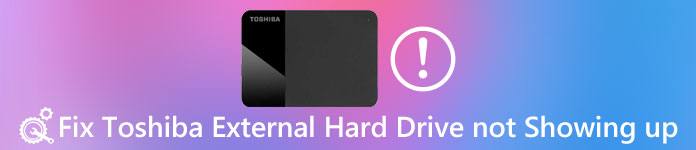
Si vous êtes un utilisateur Windows expérimenté et avez utilisé plusieurs versions de Windows sur votre ordinateur, il est possible que vous entendiez parler du dossier Windows.old. Étant donné que de nombreuses personnes ne le connaissent pas, nous allons partager les connaissances de base à ce sujet et sur la façon de restaurer Windows dans cette publication.
Recommander: Récupération de données
Vous aurez peut-être besoin d'un logiciel de disque dur externe professionnel Toshiba pour récupérer les données si le disque dur externe ne s'affiche pas. De ce point, nous recommandons Apeaksoft Récupération de données. Ses principales caractéristiques comprennent:
- Facile à utiliser et à récupérer des données à partir d'un disque dur externe en un clic.
- Récupération de données dans diverses situations.
- Travaillez sur une variété de types et de formats de données, y compris tous les formats d'image, vidéo, audio, de document, de courrier électronique, etc.
- Récupérer des fichiers d'un disque dur externe sur un ordinateur en format original et de qualité.
- Prévisualisez toutes les données lisibles sur le disque dur externe pour une récupération sélective.
- Plus rapide, plus sûr et léger.
- De plus, Data Recovery est disponible sur Windows 10 / 8.1 / 8 / Vista / XP et sur un large éventail de systèmes de fichiers, tels que NTFS, FAT16, FAT32, exFAT, EXT, etc.
En bref, c’est le meilleur moyen de récupérer les données d’un disque dur externe Toshiba lorsque celui-ci ne fonctionne pas.
Comment récupérer des données d'un disque dur externe Toshiba inaccessible
Étape 1: Scannez Toshiba pour rechercher des données
Connectez votre Toshiba à votre ordinateur et installez le meilleur logiciel Toshiba sur l’ordinateur. Lancez Data Recovery, accédez à la zone Type de données et sélectionnez les types de données à récupérer. Accédez ensuite à la partie Emplacement et choisissez le disque dur externe Toshiba sous Suppression de lecteurs. Appuyez sur le bouton Numériser pour laisser la récupération de données fonctionner.

Étape 2: Aperçu avant la récupération du disque dur externe Toshiba
Lorsque la fenêtre de résultat apparaît, vous pouvez prévisualiser les données lisibles séparées par types et formats. Par exemple, allez sur l'onglet Image à gauche et regardez les images récupérables. La fonction Filtre du ruban supérieur permet de trouver rapidement certains fichiers. De plus, la fonction Deep Scan pourrait analyser votre disque dur en profondeur et récupérer davantage de données.

Étape 3: Récupérer les données du disque dur externe en un clic
Sélectionnez tous les fichiers que vous souhaitez récupérer et cliquez sur le bouton Récupérer. Assurez-vous de choisir un autre disque dur dans la boîte de dialogue contextuelle et de commencer la récupération des données.

Disque dur externe Toshiba ne se présente pas, comment y remédier
Une fois les données récupérées, vous pouvez corriger votre disque dur externe Toshiba qui n’apparaît pas avec les méthodes de travail 100% ci-dessous.
Méthode 1: vérification du concentrateur USB
Il est bien connu que le disque dur externe Toshiba repose sur une connexion USB pour communiquer avec un ordinateur. C'est aussi la source d'alimentation du disque dur. S'il est désactivé, le disque dur externe Toshiba n'est pas reconnu par votre ordinateur. Alors, suivez les étapes pour vérifier et corriger.
Étape 1: Maintenez Win + R pour démarrer la boîte de dialogue Exécuter, entrez devmgmt.msc et cliquez sur OK pour lancer la fenêtre du Gestionnaire de périphériques.
Étape 2: Pour rechercher et développer une entité de contrôleurs de bus USB, cliquez avec le bouton droit de la souris sur la sous-entité concentrateur USB racine et choisissez Propriétés.
Étape 3Assurez-vous de décocher la case en regard de Permettre à l'ordinateur d'éteindre ce périphérique pour économiser de l'énergie. Confirmez-le et essayez à nouveau votre Toshiba.

Vous aimerez lire: Récupérer des données d'un disque dur endommagé.
Méthode 2: essayez le disque dur externe Toshiba en mode sans échec
Certaines personnes ont signalé que leur disque dur Toshiba n’apparaissait pas sur un ordinateur, mais fonctionnait parfaitement sur d’autres ordinateurs. Nous installons divers programmes tiers sur l’ordinateur pour bénéficier de fonctionnalités avancées, telles que les logiciels antivirus. Ils peuvent empêcher votre Toshiba de se présenter. Heureusement, le mode sans échec pourrait résoudre ce problème simplement.
Étape 1: Retirez le disque dur externe Toshiba de votre ordinateur. Et redémarrez l'ordinateur en mode sans échec.
Sous Windows 10/8, sélectionnez Allumer l'écran de connexion, maintenez la touche Maj enfoncée et appuyez sur Redémarrer. Lorsque l'écran Paramètres de démarrage s'affiche, dirigez-vous vers Dépannage-> Options avancées-> Paramètres de démarrage, sélectionnez Redémarrer, puis maintenez la touche F4 pour démarrer en mode sans échec.
Sous Windows 7, maintenez la touche F8 enfoncée après le redémarrage de votre ordinateur. Ensuite, sélectionnez Mode sans échec sur l'écran Options de démarrage avancées.
Étape 2: Attendez le démarrage de l'ordinateur et reconnectez le disque dur externe Toshiba à votre ordinateur. Il devrait apparaître comme d'habitude.

Méthode 3: Réinstallez le pilote de disque dur externe Toshiba.
Les pilotes Toshiba obsolètes peuvent générer divers problèmes, tels que le disque dur externe Toshiba non reconnu. La réinstallation des pilotes est la solution la plus simple.
Étape 1: Allez dans le menu Démarrer, recherchez Gestionnaire de périphériques et ouvrez-le.
Étape 2: Dépliez l'entité Lecteurs de disque sur le côté gauche. Cliquez avec le bouton droit sur le pilote de disque dur externe Toshiba, puis cliquez sur Désinstaller.
Étape 3: Redémarrez notre ordinateur et Windows recherchera et installera automatiquement la dernière version des pilotes.

Vous voudrez peut-être aussi savoir: comment sauvegarder l'iPhone sur le disque dur externe
Méthode 4: Formatez le disque dur externe Toshiba pour y remédier
Formatage du disque dur externe Toshiba est la dernière solution, mais non la moindre, pour empêcher le lecteur d’apparaître.
Étape 1: Maintenez Win + R pour activer la boîte de dialogue Exécuter, entrez diskmgmt.msc et appuyez sur OK pour ouvrir la fenêtre Gestion des disques.
Étape 2: Cliquez avec le bouton droit sur le disque dur externe Toshiba et choisissez Format.
Étape 3: Supprimez un nouveau nom dans la zone Étiquette de volume, sélectionnez NTFS ou un autre système de fichiers approprié dans le menu déroulant, cochez la case en regard de Effectuer un formatage rapide, puis cliquez sur OK pour lancer le formatage du lecteur.

Ensuite, votre disque dur externe devrait être reconnu par votre ordinateur normalement.
Ne manquez pas: Récupération de disque dur.
FAQ sur le disque dur externe Toshiba non affiché
Pourquoi mon disque dur externe n'apparaît-il pas?
Cela a plusieurs raisons possibles: utilisation du mauvais système de fichiers, ports USB morts, problèmes de partition sur le disque externe, etc.
Toshiba propose-t-il des services de récupération de données?
Toshiba ne fournit pas de services de récupération de données. Mais vous pouvez utiliser un outil de récupération de données tiers comme Apeaksoft Data Recovery pour récupérer vos données sur Toshiba.
Comment puis-je récupérer des données perdues sur le disque dur de Toshiba?
Pour savoir comment récupérer des données perdues sur le disque dur Toshiba, vous pouvez consulter cet article: Guide de récupération du disque dur Toshiba dans diverses situations
Conclusion
D'après le didacticiel ci-dessus, vous comprendrez peut-être comment réparer un disque dur externe Toshiba ne se présentant pas et d'autres problèmes. Nous vous suggérons de récupérer les données de votre disque dur externe avec Apeaksoft Data Recovery. Ensuite, vous pouvez suivre nos guides pour réparer, étape par étape, le disque dur externe Toshiba. Nous souhaitons que nos guides et suggestions vous soient utiles.




